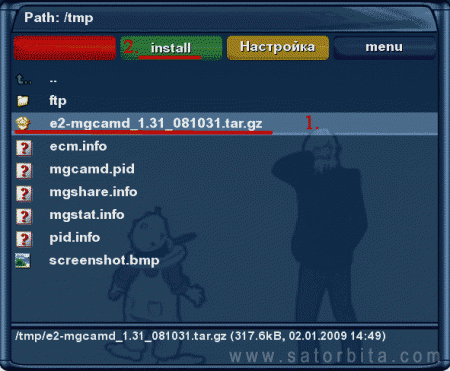Внимание! Команда Гемини убрала закачку эмуляторов через интернет. Поэтому придется ставить ЭМУ вручную. Скачать можно тут
Рассмотрим сначала самый распространенный (популярный) вариант – эмулятор MGcamd, который используется для «открытия» каналов с помощью ключей и шаринга.
Установка эмулятора MGcamd. На примере имиджа Gemini 4.0.
Эмулятор можно установить несколькими способами. Суть всех способов одна – это добавление в систему необходимых файлов и назначение им определенных прав (атрибутов).
Кратко рассмотрим все необходимые файлы.
/usr/bin/mgcamd_1.31 - здесь лежит бинарный файл эмулятора - назначить права 755!!!
/usr/keys - здесь лежат ключи и конфигуратор для ЭМУ. В папке лежат файлы:
- mg_cfg - конфигуратор, должен быть обязательно!,
- SoftCam.Key - ключи, AutoRoll.Key - ключи (эти файлы можно найти на любом аплоуде! Качайте свежие ключи.)
- ignore.list, priority.list, replace.list – файлы для настройки приоритетов и игнорирования идентов. При правильной настройке ускоряет переключение каналов при шаринге.
- newcamd.list - файл куда нужно прописывать параметры шары.
/usr/script/mgcamd_1.31_cam.sh - здесь находится скрипт для запуска эмулятора - назначить права 755!!!
/usr/uninstall/mgcamd-complete_1.31_delfile.sh
/usr/uninstall/mgcamd-config_1.30_delfile.sh
- здесь находятся скрипты для удаления эмулятора и конфигуратора - назначить права 755!!!
/etc/tuxbox/config/newcamd.conf - здесь лежит конфигурационный файл для эмулятора. Сюда же можно прописывать данные шары, если не используется файл newcamd.list.
Способ 1.
Ручная установка с помощью установочных пакетов .ipk.
Скачиваем архив mgcamd_1.35a___conf_mgcamd_1.0_.zip.
Распаковываем из него файлы gp-cam-mgcamd_1.35a-r2_mipsel.ipk и gp-conf-mgcamd_1.0-r0_mipsel.ipk.
Копируем эти файлы в папку /tmp дримбокса с помощью FTP (через Total Commander или DCC). Затем последовательно устанавливаем эти пакеты. Для этого открываем Файл Менеджер (File Manager): Синяя кнопка - Красная кнопка, находим нужный файл и становимся на него курсором. Затем жмем Зеленую кнопку - Install. Аналогично устанавливаем второй пакет.
Далее выполняем пункты 4 и 5 из второго способа установки ЭМУ (смотрим ниже).
Способ 2.
Установка при помощи установочных архивов *.tar.gz
1. Скачиваем архивы эмулятора и конфигуратора.
Конфигуратор.
2. Затем с помощью FTP копируем первый архив в папку /TMP на дримбоксе.
3. Идем в меню ручной установки аддонов. В разных версиях имиджей это пункт может находится в разных местах. На Gemini входим в Blue Panel (синяя кнопка) – File Manager (2) и ищем папку /TMP, в которой уже будет лежать наш файл.
Становимся на него курсором и нажимаем «Install» (зеленая кнопка). Архив автоматически разместит файлы по нужным папкам и назначит файлам нужные атрибуты.
Аналогично поступаем со вторым файлом e2-MGCamd-Config_1.30_080502.tar.gz и устанавливаем конфигуратор.
4. Если планируется открывать каналы с помощью известных ключей, то копируем в /usr/keys/ файлы SoftCam.Key , AutoRoll.Key (эти файлы можно найти на любом аплоуде! Качайте свежие ключи.)
Подробнее читаем ниже.
Куда прописывать шару (сервера шаринга)
Данные шары записываем в файле /usr/keys/newcamd.list.
Вот пример файла newcamd.list:
Данные шары записывают в строчку CWS, она имеет следующий формат:
CWS = адрес_шары (или IP-адрес) порт логин пасс 0102030405060708091011121314
(например, CWS = 123.456.78.90 10000 login pass 0102030405060708091011121314 wan servac1)
wan servac1 - это произвольный текст, полезен для ориентации при наличии большого числа шар
Очень полезно настроить ignore.list, priority.list, replace.list – файлы для настройки приоритетов и игнорирования идентов. При правильной настройке ускоряет переключение каналов при шаринге. Для примера, вот содержание моих файлов для просмотра шары +++.
ignore.list
# ignore viaccess providers
V: { 05 01 00 }
V: { 02 37 00 }
V: { 04 06 10 }
V: { 04 06 20 }
# ignore caids NTV+
X: {05 60}
# ignore caids Verimatrix NTV+
X: {56 01}
priority.list
#NTV+ ETELSAT 36E
V: { 04 06 00 } # НТВ+ Украина (ICTV, НТН)
V: { 03 06 00 } # HD НТВ+
replace.list
R:{{2F45}{0500}{023700}{0FA1}{0500}{030600}{0BB9}} # HD-Kino
R:{{2F46}{0500}{023700}{0FA2}{0500}{030600}{0BBA}} # HD-Sport
R:{{2F47}{0500}{023700}{0FA3}{0500}{030600}{0BBB}} # HD-Life
R:{{2F48}{0500}{023700}{0FA4}{0500}{030600}{0BBC}} # Eurosport HD
R:{{2F49}{0500}{023700}{0FA5}{0500}{030600}{0BBD}} # Discovery HD
Более подробно надо выяснять в службе поддержки вашего шара-сервера.
5. Все, теперь осталось «включить» ЭМУ в меню, чтобы при загрузке он стартовал автоматически.
Нажимаем синюю кнопку (Blue Panel) и в верхней строчке стрелками влево/вправо выбираем наш эмулятор.
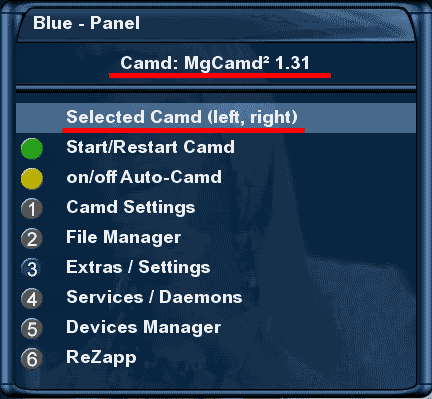
Для окончания процесса перезагружаем ЭМУ – зеленая кнопка в Blue Panel (Start/Restart Camd)
После этого шара должна заработать (при условии подключения дримбокса к Интернету )
Для закрепления настроек выбора эмулятора перегружаем дрим через меню.
Снимаем лог работы эмулятора.
В некоторых случаях эмулятор может не работать или работать с затыками.
Помочь выяснить причину нам поможет лог эмулятора.
Для начала качаем программу-логгер 3CSyslog.
Распаковываем архив в любую папку и запускаем инсталляцию программы.
Настройки программа не требует. При желании можно указать, куда писать лог-файл.
Запускаем программу и идем в настройки File – Configure – закладка Log File Destinations.
В дримбоксе настройка логирования сводится к прописыванию IP-адреса компьютера, на котором смотрим лог.
Открываем файл /usr/keys/mg_cfg и вписываем нужный нам IP-адрес в следующую строку:
# Log options
# 00 Off
# 01 Network
# 02 console
# 03 both
L: { 01 } 192.168.1.11 514
где 192.168.1.11 – IP-адрес компьютера, 514 – порт (менять не надо)
Иногда возникают ситуации, когда нет возможности посмотреть лог на компьютере (например, у клиента нет компа ), а знать причину малевича очень надо.
Для этого подправляем файл mg_cfg и делаем рестарт mgcamd.
где /tmp/mg.log - путь и имя файла в дриме, куда будет писаться лог
192.168.1.11 - Это адрес SYSLOG (network udp log) сервера.
В данном случае это не важно, можно поставить любые значения.
Читайте внимательно формат -
Например,
L: { 03 } 10.12.16.108 514 /tmp/mg.log - логирование в network udp log и log to console
L: { 05 } 10.12.16.108 514 /tmp/mg.log - логирование в network udp log и file, appended
L: { 06 } 10.12.16.108 514 /tmp/mg.log - логирование в log to console и file, appended
L: { 07 } 10.12.16.108 514 /tmp/mg.log - логирование в network udp log и log to console и file, appended
одновременно.
Просмотреть /tmp/mg.log в дримбоксе можно с помощью tuxcom.
Кроме программы 3CSyslog лог удобней смотреть через Telnet.
Для этого нужно:
1) Исправить опцию логирования для вывода в консоль
L: { 02 }
2) Найти как называется процесс эмулятора командой
top
3) Выключить эмулятор, у меня это команда
killall mgcamd_1.35a
4) Включить эмулятор, у меня это команда
mgcamd_1.35a
Преимущества этого способа в том, что я в любой момент могу остановить эмулятор для изучения лога и снова запустить, нажав всего две клавиши клавиатуры. Без этого способа было бы очень трудно создать и тестировать наиважнейший файл replace.list.
Рассмотрим сначала самый распространенный (популярный) вариант – эмулятор MGcamd, который используется для «открытия» каналов с помощью ключей и шаринга.
Установка эмулятора MGcamd. На примере имиджа Gemini 4.0.
Эмулятор можно установить несколькими способами. Суть всех способов одна – это добавление в систему необходимых файлов и назначение им определенных прав (атрибутов).
Кратко рассмотрим все необходимые файлы.
/usr/bin/mgcamd_1.31 - здесь лежит бинарный файл эмулятора - назначить права 755!!!
/usr/keys - здесь лежат ключи и конфигуратор для ЭМУ. В папке лежат файлы:
- mg_cfg - конфигуратор, должен быть обязательно!,
- SoftCam.Key - ключи, AutoRoll.Key - ключи (эти файлы можно найти на любом аплоуде! Качайте свежие ключи.)
- ignore.list, priority.list, replace.list – файлы для настройки приоритетов и игнорирования идентов. При правильной настройке ускоряет переключение каналов при шаринге.
- newcamd.list - файл куда нужно прописывать параметры шары.
/usr/script/mgcamd_1.31_cam.sh - здесь находится скрипт для запуска эмулятора - назначить права 755!!!
/usr/uninstall/mgcamd-complete_1.31_delfile.sh
/usr/uninstall/mgcamd-config_1.30_delfile.sh
- здесь находятся скрипты для удаления эмулятора и конфигуратора - назначить права 755!!!
/etc/tuxbox/config/newcamd.conf - здесь лежит конфигурационный файл для эмулятора. Сюда же можно прописывать данные шары, если не используется файл newcamd.list.
Способ 1.
Ручная установка с помощью установочных пакетов .ipk.
Скачиваем архив mgcamd_1.35a___conf_mgcamd_1.0_.zip.
Распаковываем из него файлы gp-cam-mgcamd_1.35a-r2_mipsel.ipk и gp-conf-mgcamd_1.0-r0_mipsel.ipk.
Копируем эти файлы в папку /tmp дримбокса с помощью FTP (через Total Commander или DCC). Затем последовательно устанавливаем эти пакеты. Для этого открываем Файл Менеджер (File Manager): Синяя кнопка - Красная кнопка, находим нужный файл и становимся на него курсором. Затем жмем Зеленую кнопку - Install. Аналогично устанавливаем второй пакет.
Далее выполняем пункты 4 и 5 из второго способа установки ЭМУ (смотрим ниже).
Способ 2.
Установка при помощи установочных архивов *.tar.gz
1. Скачиваем архивы эмулятора и конфигуратора.
Архив эмулятора содержит в себе следующие файлы:
/usr/bin/mgcamd_1.31
/usr/uninstall/mgcamd-complete_1.31_delfile.sh
/usr/script/mgcamd_1.31_cam.sh ] Конфигуратор.
Содержит в себе следующие файлы:
/usr/keys/mg_cfg
/usr/keys/ignore.list, /usr/keys/priority.list, /usr/keys/replace.list
/usr/keys/newcamd.list
/usr/uninstall/mgcamd-config_1.30_delfile.sh
/etc/tuxbox/config/newcamd.conf 2. Затем с помощью FTP копируем первый архив в папку /TMP на дримбоксе.
3. Идем в меню ручной установки аддонов. В разных версиях имиджей это пункт может находится в разных местах. На Gemini входим в Blue Panel (синяя кнопка) – File Manager (2) и ищем папку /TMP, в которой уже будет лежать наш файл.
Становимся на него курсором и нажимаем «Install» (зеленая кнопка). Архив автоматически разместит файлы по нужным папкам и назначит файлам нужные атрибуты.
Аналогично поступаем со вторым файлом e2-MGCamd-Config_1.30_080502.tar.gz и устанавливаем конфигуратор.
4. Если планируется открывать каналы с помощью известных ключей, то копируем в /usr/keys/ файлы SoftCam.Key , AutoRoll.Key (эти файлы можно найти на любом аплоуде! Качайте свежие ключи.)
Подробнее читаем ниже.
Куда прописывать шару (сервера шаринга)
Данные шары записываем в файле /usr/keys/newcamd.list.
Вот пример файла newcamd.list:
# как часто (в секундах) проверять сервер шары на признаки жизни. Полезно, если долго сидите на некодированном канале.
CWS_KEEPALIVE = 300
# никаких других параметров в этом файле больше не нужно, кроме указания серверов шары ниже!
# каждая последущая строка описывает ваш коннект на тот или иной пакет шаринга.
# если у вас несколько разных пакетов, на каждый пакет идет своя строчка конфигурации.
# даже если сервер один и тот же, на каждый пакет может быть свой отдельный порт, поэтому нужно
# прописать все отдельно. вся информация из биллинга.
CWS = shara1.com 1111 login password 0102030405060708091011121314
CWS = shara2.com 2222 login password 0102030405060708091011121314Данные шары записывают в строчку CWS, она имеет следующий формат:
CWS = адрес_шары (или IP-адрес) порт логин пасс 0102030405060708091011121314
(например, CWS = 123.456.78.90 10000 login pass 0102030405060708091011121314 wan servac1)
wan servac1 - это произвольный текст, полезен для ориентации при наличии большого числа шар
Очень полезно настроить ignore.list, priority.list, replace.list – файлы для настройки приоритетов и игнорирования идентов. При правильной настройке ускоряет переключение каналов при шаринге. Для примера, вот содержание моих файлов для просмотра шары +++.
ignore.list
# ignore viaccess providers
V: { 05 01 00 }
V: { 02 37 00 }
V: { 04 06 10 }
V: { 04 06 20 }
# ignore caids NTV+
X: {05 60}
# ignore caids Verimatrix NTV+
X: {56 01}
priority.list
#NTV+ ETELSAT 36E
V: { 04 06 00 } # НТВ+ Украина (ICTV, НТН)
V: { 03 06 00 } # HD НТВ+
replace.list
R:{{2F45}{0500}{023700}{0FA1}{0500}{030600}{0BB9}} # HD-Kino
R:{{2F46}{0500}{023700}{0FA2}{0500}{030600}{0BBA}} # HD-Sport
R:{{2F47}{0500}{023700}{0FA3}{0500}{030600}{0BBB}} # HD-Life
R:{{2F48}{0500}{023700}{0FA4}{0500}{030600}{0BBC}} # Eurosport HD
R:{{2F49}{0500}{023700}{0FA5}{0500}{030600}{0BBD}} # Discovery HD
Более подробно надо выяснять в службе поддержки вашего шара-сервера.
5. Все, теперь осталось «включить» ЭМУ в меню, чтобы при загрузке он стартовал автоматически.
Нажимаем синюю кнопку (Blue Panel) и в верхней строчке стрелками влево/вправо выбираем наш эмулятор.
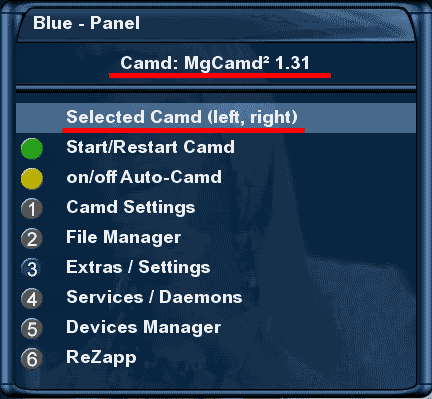
Для окончания процесса перезагружаем ЭМУ – зеленая кнопка в Blue Panel (Start/Restart Camd)
После этого шара должна заработать (при условии подключения дримбокса к Интернету )
Для закрепления настроек выбора эмулятора перегружаем дрим через меню.
Снимаем лог работы эмулятора.
В некоторых случаях эмулятор может не работать или работать с затыками.
Помочь выяснить причину нам поможет лог эмулятора.
Для начала качаем программу-логгер 3CSyslog.
Распаковываем архив в любую папку и запускаем инсталляцию программы.
Настройки программа не требует. При желании можно указать, куда писать лог-файл.
Запускаем программу и идем в настройки File – Configure – закладка Log File Destinations.
В дримбоксе настройка логирования сводится к прописыванию IP-адреса компьютера, на котором смотрим лог.
Открываем файл /usr/keys/mg_cfg и вписываем нужный нам IP-адрес в следующую строку:
# Log options
# 00 Off
# 01 Network
# 02 console
# 03 both
L: { 01 } 192.168.1.11 514
где 192.168.1.11 – IP-адрес компьютера, 514 – порт (менять не надо)
Иногда возникают ситуации, когда нет возможности посмотреть лог на компьютере (например, у клиента нет компа ), а знать причину малевича очень надо.
Для этого подправляем файл mg_cfg и делаем рестарт mgcamd.
# Log option, summ of:
# 00 off
# 01 network udp log
# 02 log to console
# 04 file, appended ! delete it by yourself, before it eat all your hdd
# + IP udp-port log-file-name
L: { 04 } 192.168.1.11 514 /tmp/mg.logгде /tmp/mg.log - путь и имя файла в дриме, куда будет писаться лог
192.168.1.11 - Это адрес SYSLOG (network udp log) сервера.
В данном случае это не важно, можно поставить любые значения.
Читайте внимательно формат -
# Log option, summ of:
# 00 off
# 01 network udp log
# 02 log to console
# 04 file, appended ! delete it by yourself, before it eat all your hdd
# + IP udp-port log-file-name Например,
L: { 03 } 10.12.16.108 514 /tmp/mg.log - логирование в network udp log и log to console
L: { 05 } 10.12.16.108 514 /tmp/mg.log - логирование в network udp log и file, appended
L: { 06 } 10.12.16.108 514 /tmp/mg.log - логирование в log to console и file, appended
L: { 07 } 10.12.16.108 514 /tmp/mg.log - логирование в network udp log и log to console и file, appended
одновременно.
Просмотреть /tmp/mg.log в дримбоксе можно с помощью tuxcom.
Кроме программы 3CSyslog лог удобней смотреть через Telnet.
Для этого нужно:
1) Исправить опцию логирования для вывода в консоль
L: { 02 }
2) Найти как называется процесс эмулятора командой
top
3) Выключить эмулятор, у меня это команда
killall mgcamd_1.35a
4) Включить эмулятор, у меня это команда
mgcamd_1.35a
Преимущества этого способа в том, что я в любой момент могу остановить эмулятор для изучения лога и снова запустить, нажав всего две клавиши клавиатуры. Без этого способа было бы очень трудно создать и тестировать наиважнейший файл replace.list.